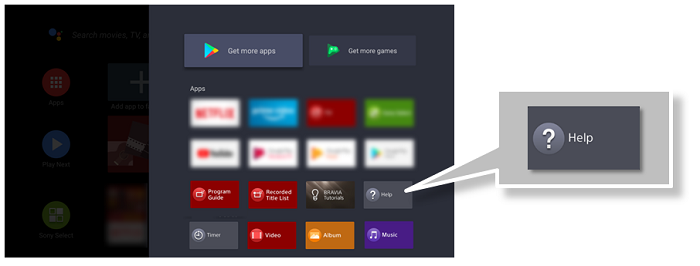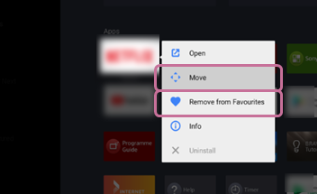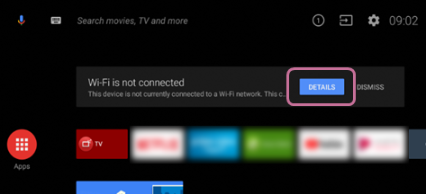Zurück zur Übersicht Neue Funktionen >>
Home-Bildschirm Android 8.0 Oreo: optimiert, dynamisch und individuell anpassbar
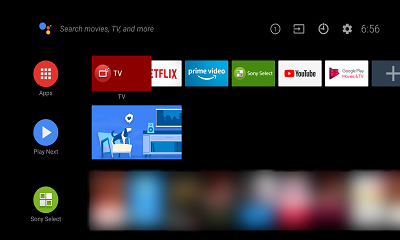 Freuen Sie sich auf das neue, optimierte Layout
Freuen Sie sich auf das neue, optimierte Layout
1. Suchen Sie mit der Sprachsuche/Bildschirmtastatur.
2. Überprüfen Sie die TV-Eingänge und Einstellungen.
3. Sehen Sie sich die letzten Benachrichtigungen an.
Weitere Informationen >>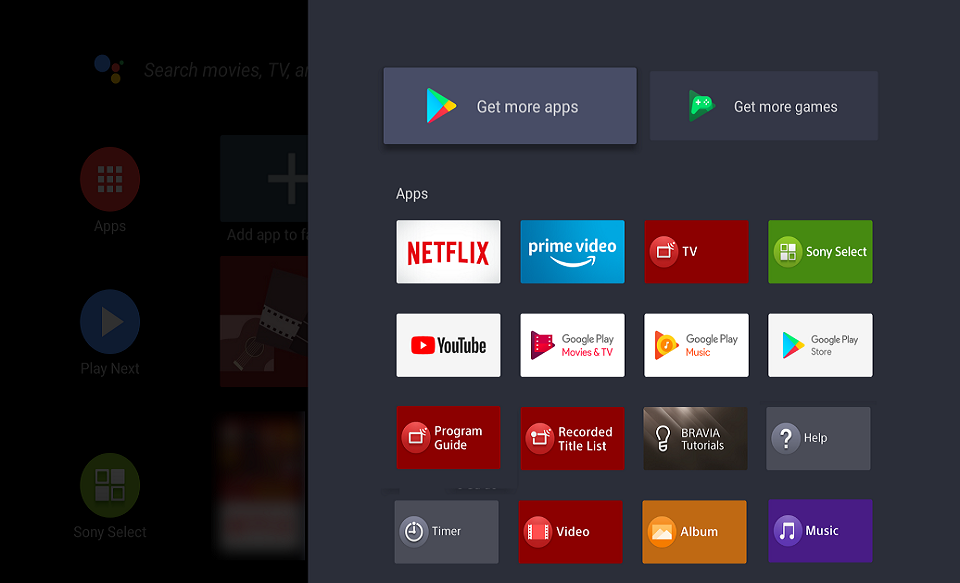 Lassen Sie sich Apps oder Inhalte aus „Play Next“ (Als nächstes wiedergeben) anzeigen
Lassen Sie sich Apps oder Inhalte aus „Play Next“ (Als nächstes wiedergeben) anzeigen
Sie können Ihre Lieblings-Apps anzeigen, herunterladen oder neu sortieren. Alternativ können Sie mit der Funktion „Play Next“ (Als nächstes wiedergeben) die Wiedergabe eines Videos fortsetzen oder die nächste Episode starten.
Weitere Informationen >>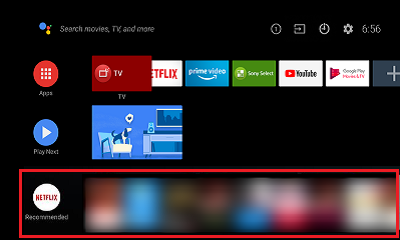 Nutzen Sie die Wiedergabe von empfohlenen Kanälen oder personalisieren Sie sie selbst.
Nutzen Sie die Wiedergabe von empfohlenen Kanälen oder personalisieren Sie sie selbst.
Zeigen Sie empfohlene Inhalte von Videostreaming-Diensten an oder personalisieren Sie Kanäle.
Weitere Informationen >>
Zurück zur Übersicht Neue Funktionen >>
Das Home-Bildschirm-Menü im Detail
Drücken Sie auf der Fernbedienung die Taste HOME, um zum Startbildschirm zurückzukehren. Hier können Sie nach neuen Inhalten suchen und empfohlene Inhalte, Apps und Einstellungen auswählen.
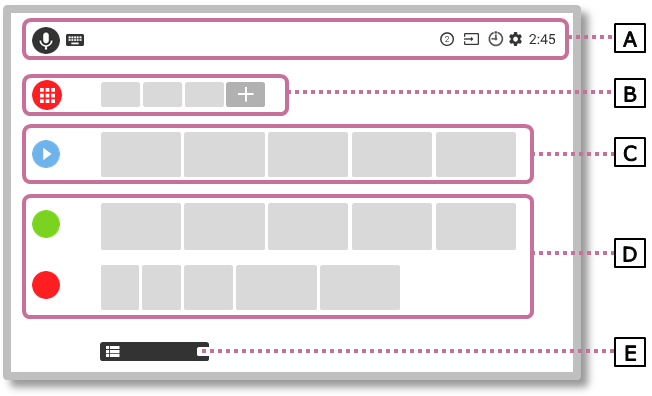
[A] Suche, Benachrichtigungen, Eingänge und Einstellungen
| Symbol | Beschreibung |
| Sprachsuche/Bildschirmtastatur Geben Sie Schlagwörter über das Mikrofon auf der Fernbedienung oder die Bildschirmtastatur auf dem Fernseher ein und suchen Sie nach verschiedenen Inhalten. | |
| Benachrichtigungen: Angezeigt, wenn Benachrichtigungen vorliegen, z. B. wenn ein Verbindungsproblem besteht. Die Zahl gibt die Anzahl der Benachrichtigungen an. | |
| Eingänge: Wechselt das an den Fernseher angeschlossene Eingabegerät. | |
| Einstellungen: Konfigurieren Sie verschiedene TV-bezogenen Einstellungen. | |
 | Timer: Der Einschalttimer schaltet den Fernseher automatisch zu einem bestimmten Zeitpunkt ein, z. B. wenn eine Sendung beginnt, die Sie sehen möchten. Außerdem kann der Fernseher mit dieser Funktion als Wecker verwendet werden. |
Software-Update-Benachrichtigungen

Bild-in-Bild-Modus (PIP)
- Im Home-Menü werden der kleine Bildschirm der Bild-in-Bild-Funktion (PIP), die Steuerungstasten und Informationen angezeigt. Der kleine Bildschirm befindet sich in der linken oder rechten unteren Ecke des Home-Bildschirms. Weitere Informationen zur Bild-in-Bild-Funktion finden Sie in der Hilfeanleitung auf der Produktseite Ihres Fernsehers.
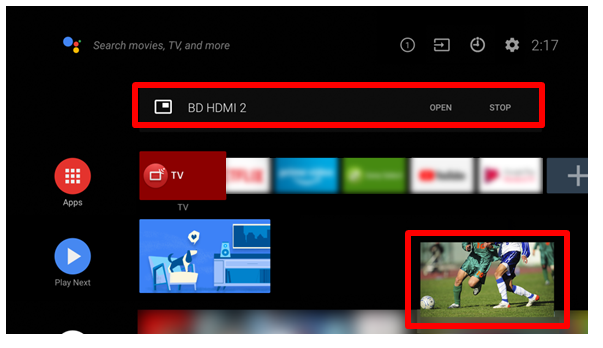
[B] Apps 
Zeigen Sie Ihre bevorzugten Apps an.
- Anzeigen der Liste der Apps:
Wenn SieApps auswählen oder die Taste APPS auf der Fernbedienung drücken, wird eine Liste installierter Apps angezeigt.
- Herunterladen von Apps:
Wählen Sie Google Play Store aus der Liste der Apps.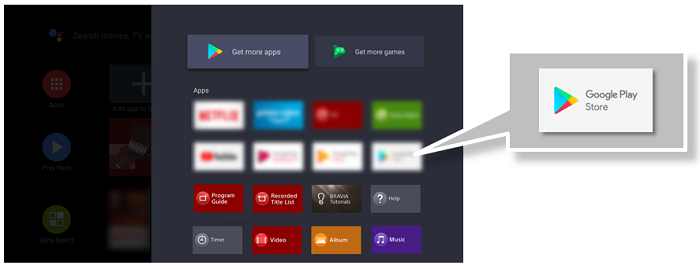
HINWEIS: Apps, die Sie installieren, werden in der Liste der Apps angezeigt. - Hinzufügen einer App zur Favoritenliste:
Wählen Sie App zu Favoriten hinzufügen, um eine App zu den Favoriten hinzuzufügen. - Ändern der Reihenfolge von Apps/Entfernen eines Favoriten:
Wenn Sie eine hinzugefügte App auswählen und die Tasteauf der Fernbedienung gedrückt halten, können Sie die Reihenfolge ändern oder einen Favoriten entfernen.
[C] Play Next (Als nächstes wiedergeben) 
Mit Play Next (Als nächstes wiedergeben) können Sie Inhalte anzeigen wie Videoprogramme, die Sie noch nicht fertig angesehen haben, die nächste Folge oder neue Staffeln Ihrer Lieblings-Sendungen und die Inhalte, die Sie unter Play Next (Als nächstes wiedergeben) hinzugefügt haben.
HINWEISE:
- Teilweise angesehene Inhalte werden automatisch zu Play Next (Als nächstes wiedergeben) (B) hinzugefügt.
- Sie können Inhalte zu Play Next (Als nächstes wiedergeben) manuell hinzufügen, indem Sie Inhalte auf einem beliebigen Kanal auswählen und die Taste SELECT
auf der Fernbedienung gedrückt halten.
- Nicht alle Dienste und Inhalte können zu Play Next (Als nächstes wiedergeben) hinzugefügt werden.
- Der Bereich „Play Next“ (Als nächstes wiedergeben) wird nicht angezeigt, wenn keine Inhalte vorhanden sind.
[D] Kanäle 
Die Zeilen unter [B] Apps werden als Kanäle bezeichnet. Hier können Sie empfohlene Inhalte von Video-Streaming-Diensten ansehen.
*[C] Play Next (Als nächstes wiedergeben) ist ebenfalls unter „Kanäle“ zu finden.
[E] Kanäle personalisieren 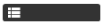
Kanäle personalisieren dient zum Anzeigen oder Verbergen der gewählten Kanäle.
HINWEIS: Um zum Home-Menü zurückzukehren, drücken Sie die Taste BACK (Zurück) auf der Fernbedienung.
Problemlösungen:
- Benötigen Sie Hilfe?
Wenn Sie die Taste HELP auf der Fernbedienung drücken oder das Symbol Hilfe in der Appliste auswählen, stehen Tipps, Lösungen und andere unterstützende Informationen zur Verfügung. - Wenn die Internetverbindung getrennt wurde
Wenn Ihr Fernseher mit dem Internet verbunden ist, werden verfügbare Dienste und Anwendungen im Home-Menü angezeigt. Wenn die Internetverbindung getrennt wurde, wird dagegen „Wi-Fi is not connected“ (WLAN ist nicht verbunden), „Unable to access Internet“ (Internetzugriff nicht möglich) oder „Ethernet is not connected“ (Ethernet ist nicht verbunden) auf dem Fernsehbildschirm angezeigt.
Sie können SCHLIESSEN auswählen, um die Meldung temporär auszublenden, oder den Fernseher mit einem Netzwerk verbinden, um sie dauerhaft auszublenden.